Treiberinstallation über das Netzwerk
|
|
|
|
-
Vergewissern Sie sich, dass das Gerät an das Netzwerk angeschlossen und eingeschaltet ist. Außerdem muss die IP-Adresse Ihres Geräts bereits eingerichtet sein (siehe Festlegen der IP-Adresse).
-
Legen Sie die mitgelieferte Software-CD in das CD-ROM-Laufwerk ein.
-
Wählen Sie .
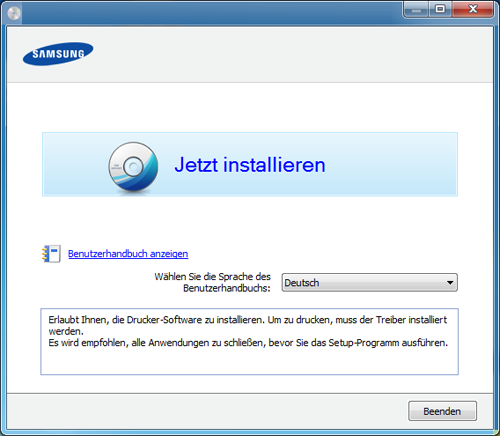
![[Note]](../../common/icon_note.png)
Die ermöglicht Ihnen die Auswahl der Geräteverbindung und der einzelnen zu installierenden Komponenten. Folgen Sie den Anleitungen im Fenster.
-
Dient zum Bearbeiten von Gruppen und wählen Sie . Klicken Sie dann auf .
![[Note]](../../common/icon_note.png)
Wenn das Gerät weder im Netzwerk noch lokal zu finden ist, wird eine Fehlermeldung angezeigt. Wählen Sie die Option, die Sie wünschen, und klicken Sie auf .
-
Wählen Sie unter . Klicken Sie dann auf .
-
Wählen Sie im Fenster die Option .
-
Wenn das Fenster angezeigt wird, überprüfen Sie, dass das Gerät mit dem Netzwerk verbunden ist. Klicken Sie dann auf .
![[Note]](../../common/icon_note.png)
Es kann sein, dass die Firewall die Netzwerkkommunikation sperrt. Deaktivieren Sie die Firewall des Computers, bevor Sie das Gerät mit dem Netzwerk verbinden.
-
Die gesuchten Geräte werden auf dem Bildschirm angezeigt. Wählen Sie das gewünschte Gerät aus und klicken Sie auf .
-
Folgen Sie den im Installationsfenster angezeigten Anweisungen.
Automatische Installation
Die automatische Installation ist eine Installationsart, die keinen Eingriff durch den Benutzer erfordert. Nach dem Start der Installation werden der Gerätetreiber und die Software automatisch auf Ihrem Computer installiert. Sie können die stille Installation starten, indem Sie oder an der Eingabeaufforderung eingeben.
Befehlszeilenparameter
In der nachfolgenden Tabelle sind die Befehle aufgeführt, die im Fenster 'Eingabeaufforderung' verwendet werden können.
|
|
|
|
Die folgenden Befehlszeilen sind gültig und werden ausgeführt, wenn der Befehl in Verbindung mit oder verwendet wird. , bzw. /? sind Sonderbefehle, die auch allein ausgeführt werden können. |
|
Befehlszeile |
Definition |
Beschreibung |
|||
|---|---|---|---|---|---|
|
/s oder /S |
Startet die automatische Installation. |
Installiert Gerätetreiber ohne Anzeige von Eingabeaufforderungen und ohne jeglichen Benutzereingriff. |
|||
|
/p„<Portname>“oder /P„<Portname>“ |
Gibt den Druckerport an.
|
Der Name des Druckerports kann als IP-Adresse, Hostname, lokaler USB-Portname oder IEEE1284-Portname angegeben werden. Beispiel:
|
|||
|
/a„<Zielpfad>“oder /A„<Zielpfad>“ |
Gibt den Zielpfad für die Installation an.
|
Da Gerätetreiber an einem für das jeweilige Betriebssystem spezifischen Speicherort gespeichert werden müssen, gilt dieser Befehl nur für Anwendungssoftware. |
|||
|
/n„<Druckername>“oder /N„<Druckername>“ |
Gibt den Namen des Druckers an. Die Druckerinstanz muss als angegebener Druckername erstellt werden. |
Mit diesem Parameter können Sie Druckerinstanzen Ihren Bedürfnissen entsprechend hinzufügen. |
|||
|
/nd oder /ND |
Gibt an, dass der installierte Treiber nicht als Standard-Gerätetreiber konfiguriert werden darf. |
Dieser Befehl gibt an, dass der installierte Gerätetreiber nicht der Standard-Gerätetreiber auf Ihrem System sein wird, wenn bereits ein oder mehrere Druckertreiber installiert sind. Ist kein Gerätetreiber auf Ihrem System installiert, dann wird diese Option nicht angewandt, da das Betriebssystem Windows den installierten Druckertreiber als Standard-Gerätetreiber festlegt. |
|||
|
/x oder /X |
Verwendet die vorhandenen Gerätetreiberdateien für die Erstellung der Druckerinstanz, wenn diese bereits installiert ist. |
Dieser Befehl bietet die Möglichkeit, eine Druckerinstanz zu installieren, die die installierten Druckertreiber verwendet, ohne dass ein zusätzlicher Treiber installiert werden muss. |
|||
|
/up„<Druckername>“oder /UP„<Druckername>“ |
Entfernt nur die angegebene Druckerinstanz und nicht die Treiberdateien. |
Dieser Befehl bietet die Möglichkeit, nur die angegebene Druckerinstanz vom System zu entfernen, ohne dass hiervon andere Druckertreiber beeinflusst werden. Er entfernt keine Druckertreiberdateien von Ihrem System. |
|||
|
/d oder /D |
Deinstalliert alle Gerätetreiber und Anwendungen von Ihrem System. |
Dieser Befehl entfernt alle installierten Gerätetreiber und Anwendungssoftwareprogramme von Ihrem System. |
|||
|
/v„<Freigabename>“oder /V„<Freigabename>“ |
Gibt das installierte Gerät frei und fügt andere verfügbare Plattformtreiber für Point & Print hinzu. |
Der Befehl installiert alle von der Windows Betriebssystemplattform unterstützten Gerätetreiber auf dem System und gibt sie mit dem angegebenen <Freigabenamen> für Point-and-Print frei. |
|||
|
/o oder /O |
Öffnet den Ordner nach der Installation. |
Dieser Befehl öffnet den Ordner nach der stillen Installation. |
|||
|
/f„<Protokolldateiname>“oder /F„<Protokolldateiname>“ |
Gibt den Namen der Protokolldatei an. Die Standard-Protokolldatei wird im temporären Ordner des Systems erstellt, wenn hier keine Angabe gemacht wird. |
Der Befehl erstellt eine Protokolldatei im angegebenen Ordner. |
|||
|
/h, /H oder /? |
Zeigt eine Hilfe zur Verwendung der Eingabeaufforderung an. |
-
Vergewissern Sie sich, dass das Gerät an Ihr Netzwerk angeschlossen und eingeschaltet ist.
-
Legen Sie die mitgelieferte Software-CD in das CD-ROM-Laufwerk ein.
-
Doppelklicken Sie auf das CD-ROM-Symbol, das auf dem Macintosh-Desktop angezeigt wird.
-
Doppelklicken Sie auf den Ordner > -Symbol.
-
Klicken Sie auf .
-
Lesen Sie die Lizenzvereinbarung und klicken Sie auf .
-
Klicken Sie auf , um der Lizenzvereinbarung zuzustimmen.
-
Wenn eine Warnmeldung angezeigt wird, die Sie darüber informiert, dass alle Anwendungen auf Ihrem Computer geschlossen werden, klicken Sie auf .
-
Klicken Sie auf im Bereich (Benutzeroptionen).
![[Note]](../../common/icon_note.png)
Falls Sie die IP-Adresse noch nicht festgelegt haben, klicken Sie auf 'Set IP address' (IP-Adresse festlegen) - siehe Die IPv4-Konfiguration mit SetIP durchführen (Macintosh). Falls Sie die Drahtlos-Einstellungen ändern möchten - siehe Einrichten unter Macintosh.
-
Klicken Sie auf . Es werden alle Komponenten installiert, die für den Betrieb des Geräts benötigt werden.
Bei der Option (Benutzerdefiniert) können Sie die zu installierenden Komponenten gezielt auswählen.
-
Geben Sie das Passwort ein und klicken Sie auf .
-
Zum Installieren der Software muss der Computer neu gestartet werden. Klicken Sie auf (Installation fortsetzen).
-
Wenn die Installation abgeschlossen ist, klicken Sie auf .
-
Öffnen Sie den Ordner und wählen Sie dann > .
-
Bei Mac OS X 10.5 bis 10.7 den Ordner öffnen, > und dann auf klicken.
-
-
Klicken Sie in der auf .
-
Bei Mac OS X 10.5 bis 10.7 auf das Symbol „“ klicken. Daraufhin wird ein Anzeigefenster geöffnet.
-
-
Unter Mac OS X 10.4 auf klicken.
-
Bei Mac OS X 10.5 bis 10.7 auf klicken.
-
-
Wählen Sie unter die Option aus.
![[Note]](../../common/icon_note.png)
Wenn Sie ein Dokument mit vielen Seiten ausdrucken, können Sie die Druckgeschwindigkeit erhöhen, indem Sie unter die Option auswählen.
-
Geben Sie die IP-Adresse des Geräts in das Eingabefeld ein.
-
Geben Sie den Namen der Warteschlange in das Eingabefeld ein. Wenn Sie den Namen der Warteliste für den Druckserver nicht ermitteln können, verwenden Sie zunächst die Standardwarteliste.
-
Wenn unter Mac OS X 10.4 die automatische Auswahl nicht korrekt funktioniert, wählen Sie in und Ihren Druckernamen unter .
-
Wenn unter Mac OS X 10.5 bis 10.7 die automatische Auswahl nicht korrekt funktioniert, wählen Sie und Ihren Druckernamen unter aus.
-
-
Klicken Sie auf .
Das Gerät wird in der angezeigt und ist als Standardgerät festgelegt.
Sie müssen die Linux-Softwarearchive von der Samsung-Website herunterladen, um die Druckersoftware zu installieren (www.samsung.com > Produkt finden > Support oder Downloads).
Linux-Treiber installieren und Netzwerkdrucker hinzufügen
-
Vergewissern Sie sich, dass das Gerät an Ihr Netzwerk angeschlossen und eingeschaltet ist. Außerdem muss die IP-Adresse Ihres Geräts bereits eingerichtet sein.
-
Laden Sie das Treiberpaket „Unified Linux Driver“ von der Samsung-Website herunter.
-
Extrahieren Sie das Paket Unified Linux Driver und öffnen Sie den neuen Ordner.
-
Doppelklicken Sie auf den Ordner > .
-
Das Fenster Samsung-Installer wird geöffnet. Klicken Sie auf .
-
Der Assistent zum Hinzufügen eines Druckers wird geöffnet. Klicken Sie auf .
-
Wählen Sie Netzwerkdrucker und klicken Sie auf die Schaltfläche .
-
Die IP-Adresse und der Modellname des Druckers werden im Listenfeld angezeigt.
-
Wählen Sie Ihr Gerät aus und klicken Sie auf .
-
Geben Sie die Druckerbeschreibung ein, und klicken Sie auf .
-
Klicken Sie nach dem Hinzufügen des Geräts auf .
-
Nach Abschluss der Installation klicken Sie auf .
Netzwerkdrucker hinzufügen
-
Doppelklicken Sie auf .
-
Klicken Sie auf .
-
Das Fenster wird geöffnet. Klicken Sie auf .
-
Wählen Sie und klicken Sie auf die Schaltfläche .
-
Die IP-Adresse und der Modellname des Druckers werden im Listenfeld angezeigt.
-
Wählen Sie Ihr Gerät aus und klicken Sie auf .
-
Geben Sie die Druckerbeschreibung ein und klicken Sie auf .
-
Klicken Sie nach dem Hinzufügen des Geräts auf .